

Av Adela D. Louie, Senast uppdaterad: June 10, 2025
Oavsett om du levererar en handledning, spelar in en spelsession eller ett virtuellt möte är en pålitlig skärminspelare ett måste. Microsoft erbjuder sin egen lösning via Microsoft Stream och andra inbyggda verktyg, men hur står sig den mot konkurrenterna?
Den här guiden ger dig en komplett översikt över Microsoft Screen Recorder, bedöm dess styrkor och begränsningar och utforska de bästa alternativen som finns tillgängliga idag. Oavsett om du letar efter användarvänlighet, kraftfulla redigeringsverktyg eller mer kontroll över din inspelningsupplevelse, hittar du rätt alternativ här. Låt oss dyka in och hitta gratis bästa skärminspelare som passar ditt arbetsflöde bäst.
Del 1. Vad är Microsoft Stream?Del 2. De 3 bästa alternativen till Microsoft StreamDel 3. Hur väljer man den bästa skärminspelaren?Del 4. Slutsats
Är Microsoft Screen Recorder bra? I den här delen går vi igenom för- och nackdelar, viktiga funktioner, prissättning och allt du behöver veta om Microsoft Stream. Nu sätter vi igång!
Microsoft Stream är en del av Microsoft 365 (tidigare Office 365). Det är en säker företagsvideotjänst utformad för intern videodelning, mötesinspelningar och utbildningsinnehåll. Microsoft Screen Recorder är nu integrerad i SharePoint och OneDrive (Stream on SharePoint) och stöder videouppladdningar, skärminspelning och sömlös delning mellan Microsoft 365-appar.
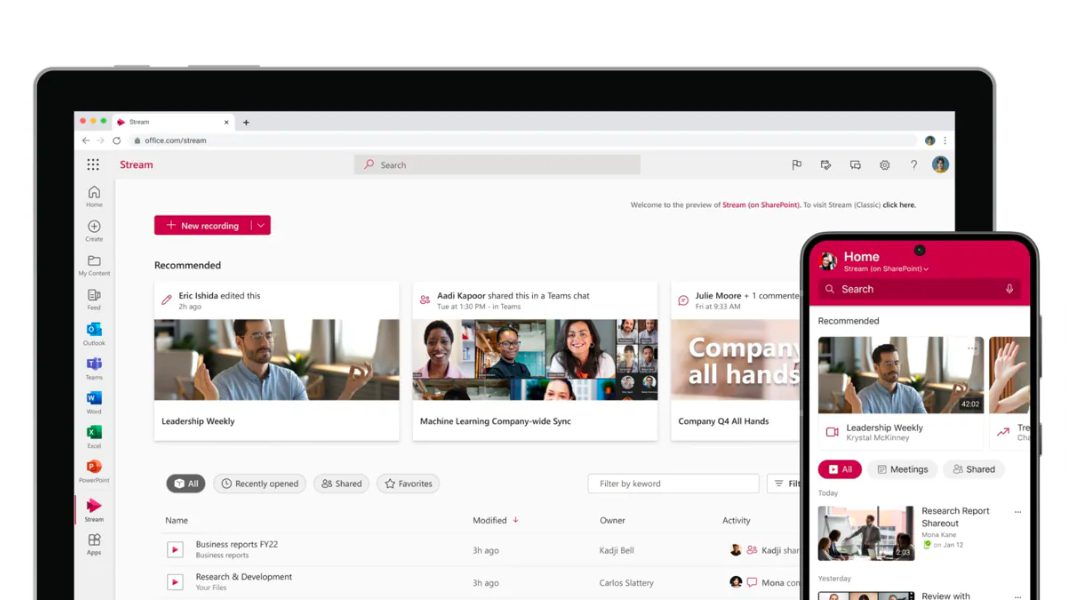
Skärm- och webbkamerainspelning
Automatiska transkriptioner och textning
Kapitel och bokmärken
Säker delning och behörigheter
Videoanalys
Djup integration med Microsoft 365
Organiserat videobibliotek
Mobil åtkomst
Microsoft Screen Recorder är tillgängligt i mobila webbläsare och appar som stöder OneDrive/SharePoint, vilket gör det enkelt att visa innehåll när du är på språng.
Ingår i de flesta Microsoft 365-företags- och utbildningsplaner, och Microsoft Screen Recorder är inte tillgänglig som en kostnadsfri fristående produkt.
Alla tillgångar på ett och samma ställe
✅ Bäst för:
Nackdelar:
❌ Inte idealiskt för:
Så, vad är slutsatsen av vår recension av Microsoft Stream? Är Microsoft Stream bra, och borde du välja det för dina skärminspelningsbehov? Om du inte gillar den här Microsoft Screen Recorder, låt oss utforska några alternativ till Microsoft Stream.
FoneDog skärminspelare är ett lätt och kraftfullt verktyg utformat för användare som vill spela in allt från handledningar och spel till onlinemöten och streaminginnehåll. Det erbjuder ett rent gränssnitt, anpassningsbara inställningar och flera inspelningslägen – vilket gör det perfekt för både nybörjare och avancerade användare.
Gratis nedladdning
För Windows
Gratis nedladdning
För vanliga Mac-datorer
Gratis nedladdning
För M1, M2, M3
VIKTIGA FUNKTIONER

Alla tillgångar på ett och samma ställe
Nackdelar:
Movavi Screen Recorder är en intuitiv lösning för skärmdumpning och videoinspelning som även inkluderar inbyggda redigeringsverktyg. Den är utformad för kreatörer, distansarbetare och lärare som behöver snabba och professionella videoresultat utan komplex programvara.
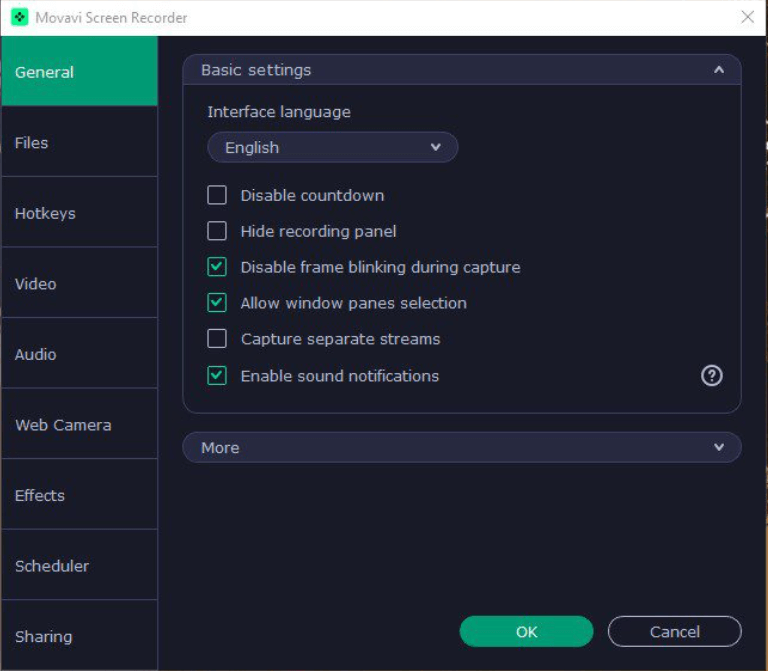
VIKTIGA FUNKTIONER
Alla tillgångar på ett och samma ställe
Nackdelar:
OBS Studio (Open Broadcaster Software) är en gratis och öppen källkodsplattform för skärminspelning och livestreaming. Den används flitigt av spelare, streamare och innehållsskapare som vill ha maximal kontroll över sin inspelnings- och sändningsmiljö.

VIKTIGA FUNKTIONER
Alla tillgångar på ett och samma ställe
Nackdelar:
När du väljer rätt skärminspelare, tänk på:
Matcha dessa behov med ditt arbetsflöde för att hitta den bästa lösningen!
Microsoft Screen Recorder är en gedigen skärminspelningslösning för organisationer som redan använder Microsoft 365, och erbjuder säkerhet, integration och användarvänlighet för intern videokommunikation. För mer avancerade, flexibla eller personliga behov kan dock tredjepartsverktyg som FoneDog, Movavi, OBS Studio eller ApowerSoft passa bättre. Oavsett om du är en vanlig användare eller ett innehållsproffs finns det en skärminspelare som passar din stil perfekt.
Gratis nedladdning
För Windows
Gratis nedladdning
För vanliga Mac-datorer
Gratis nedladdning
För M1, M2, M3
Lämna en kommentar
Kommentar
Screen Recorder
Kraftfull skärminspelningsprogramvara för att fånga din skärm med webbkamera och ljud.
Heta artiklar
/
INTRESSANTTRÅKIG
/
ENKELSVÅR
Tack! Här är dina val:
Utmärkt
Betyg: 4.7 / 5 (baserat på 91 betyg)